装了IDM后看网页有时会自动弹出下载怎么办?
装了IDM后看网页有时会自动弹出下载怎么办?安装IDM之后,在浏览某些网站时,文件下载窗口可能会自动弹出,但是有时内容不是我们想要下载的。 对于这种类型的自动弹出下载对话框,操作员可以自定义设置。 您不仅可以通过设置文件格式来阻止自动弹出窗口,还可以通过设置特定的网站来阻止自动弹出窗口。
IDM可以通过两种方式禁止自动弹出,一种是设置文件类型,另一种是添加网页地址。 文件类型的增加或减少可以增加或减少下载对话框的弹出窗口。 网页地址的添加要求使用通配符。
为这部分内容设置的路径是:选项文件类型。 从图1可以看出,“ 1”部分包含许多文件类型,例如视频,音频和文档。 “ 2”部分包含不需要自动下载的常规URL。
1.禁止自动下载的文件类型设置
如图2所示,当打开包含pdf文件类型的网页时,IDM将自动弹出一个下载对话框。 禁止这种弹出窗口非常简单。 例如,选择图1中的“ pdf”文件格式,将其删除,单击图1底部的“确定”,然后打开包含“ pdf”文件的网页,将不再弹出自动下载对话框 窗口。
2.添加禁止自动下载的网页URL
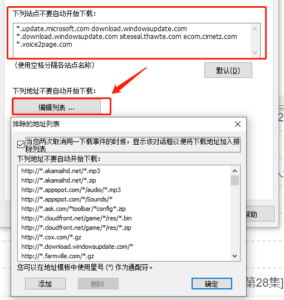
单击图中的“编辑列表”,然后在弹出对话框中添加不需要自动下载的网址。 有两种方法可以在IDM中启动此对话框。 方法一,当两次取消相同的下载事件时,软件默认情况下将显示此对话框,您可以将网页地址直接添加到排除列表中。 方法二是路径“选项-文件类型-编辑列表”。
在“编辑列表”窗口中,单击下面的“添加”按钮,然后在弹出对话框中输入URL,应注意通配符“ *”。 没有通配符,IDM将无法有效禁止弹出窗口进行自动下载。
简要概述,IDM有两种方法来设置禁止自动弹出下载窗口的功能。 一种是通过编辑文件类型来禁止。 一种是添加禁止自动下载的网址。 文件类型设置仅需要直接在文件类型框中进行编辑。 添加该设置以禁止自动下载弹出窗口,然后单击“编辑列表”以弹出添加对话框。